Существует множество причин, по которым вам может потребоваться стереть iPad или даже вернуть его к заводским настройкам. Если вы хотите устранить проблему с iPad, такую как зависание экрана, сбой приложения, или планируете продать или отдать свой телефон, сброс настроек iPad к заводским настройкам может быть лучшим решением.
В руководстве ниже вы узнаете 3 метода, как протереть iPad с паролем или Apple ID или без него.
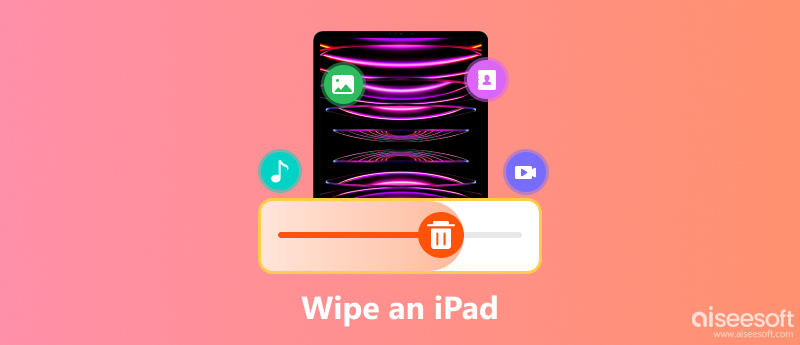
Примечание: Все приведенные ниже методы сотрут весь контент и настройки с iPad без восстановления. Чтобы сохранить важные файлы, рекомендуется резервное копирование iPad первый.
Официальный способ от Apple стереть данные с iPad прост. Это займет всего несколько шагов и несколько минут.
Коснитесь приложения «Настройки» на iPad, перейдите в раздел «Основные», прокрутите вниз, чтобы найти «Сброс», и нажмите «Стереть все содержимое и настройки».
Затем введите свой пароль, если вас спросят, и нажмите «Стереть сейчас». После ввода просто подтвердите операцию, и данные с iPad будут немедленно удалены.
Весь процесс занимает минуты, и все зависит от данных вашего iPad.
Когда iPad перезагружается со стиранием всего содержимого и настроек, у вас есть возможность настроить iPad как новый или восстановить его из резервной копии.
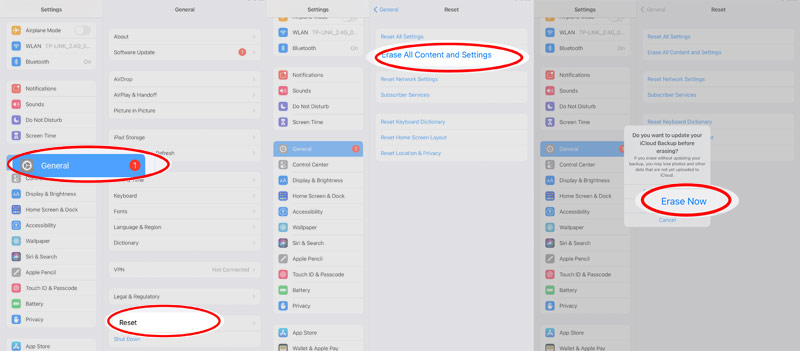
Забыли пароль для iPad? Просто переходите к следующему способу.
Как упоминалось выше, вы можете легко стереть iPad из настроек. Однако, если вы нашли старый iPad и забыли его пароль, но хотите передать его другим, как вы можете стереть свои личные файлы?
Никаких специальных технических знаний не требуется, и процесс начинается с загрузки инструмента для удаления пароля iPad, разблокировка iPhone.
iPhone Unlocker - это профессиональное программное обеспечение iOS для доступа к заблокированным iPad, iPhone и iPod. Он предлагает 3 режима для разблокировки вашего устройства iOS: Wipe Passcode, Remove Apple ID и Screen Time. Он может стереть пароль блокировки экрана и восстановить заводские настройки iPad, удалить учетную запись Apple ID с iPad и восстановить заводские настройки iPad, а также восстановить / удалить код доступа к экранному времени без потери данных.
Вот как использовать iPhone Unlocker, чтобы стереть iPad без пароля.
100% безопасность. Без рекламы.
100% безопасность. Без рекламы.
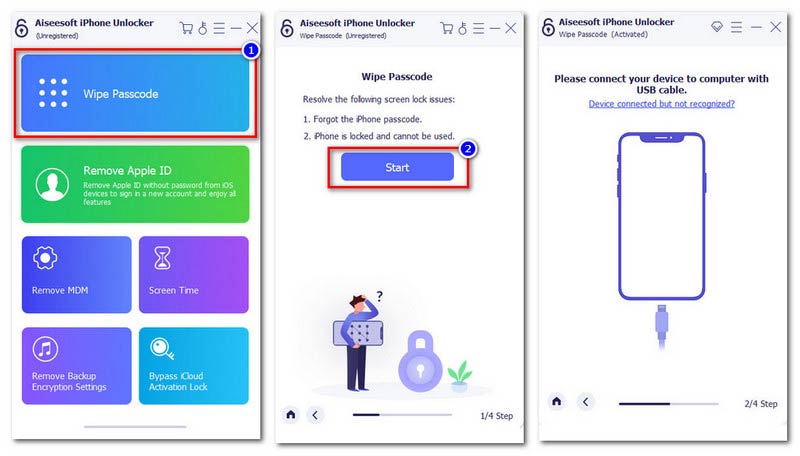
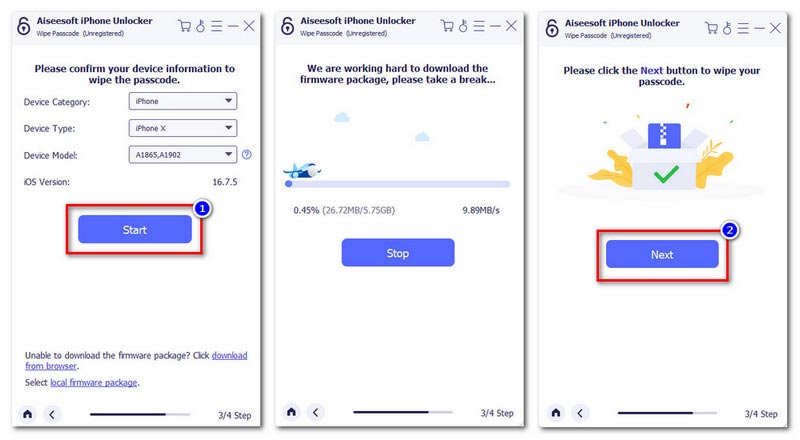
Альтернативой вышеописанным методам является поиск средства для чистки iPad. Очиститель iPhone — мастер очистки данных iOS. Он может очистить iPad, чтобы освободить больше места и ускорить работу iPad. Другая особенность этого очистителя iPad — стирание всех данных без восстановления.

Скачать
Очиститель iPhone - Очиститель iPad
100% безопасность. Без рекламы.
100% безопасность. Без рекламы.
Следуйте простым шагам, указанным ниже, чтобы узнать, как стереть данные с iPad без пароля.
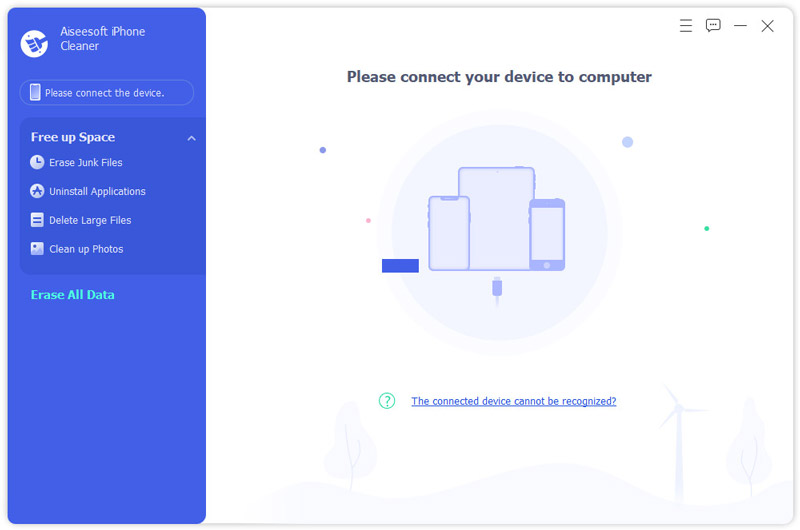
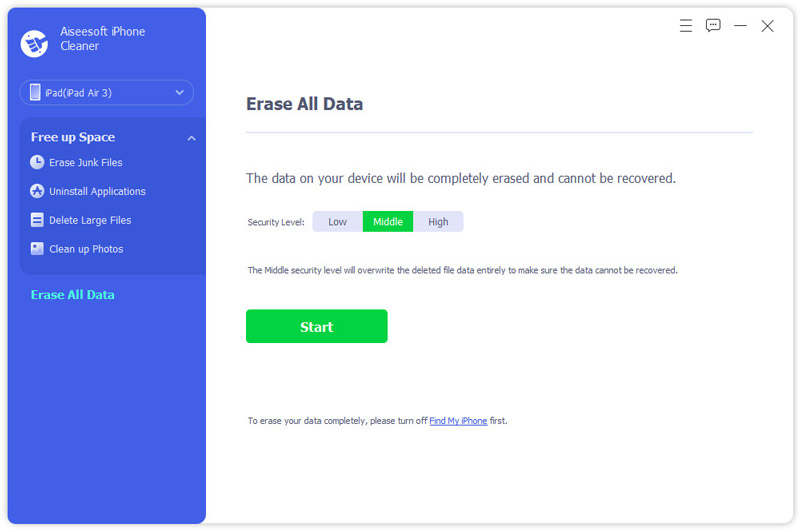
Нажмите Пуск, затем отключить функцию «Найти мой iPad» на вашем устройстве, следуя инструкциям на экране.
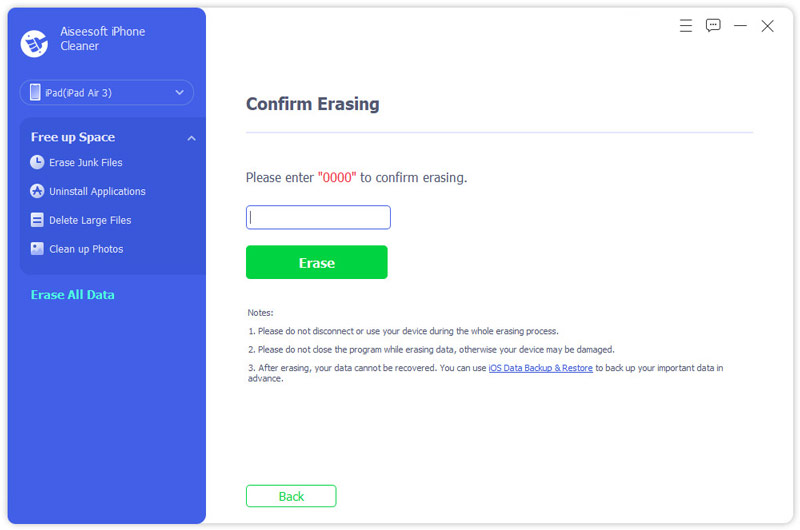
Если вы хотите очистить iPad, чтобы освободить больше места, вы можете использовать функцию «Освободить место», чтобы удалить фотографии, видео и другие данные на iPad.
Что происходит, когда вы протираете iPad?
Когда вы нажимаете «Стереть все содержимое и настройки», он полностью стирает данные с вашего iPad, включая все кредитные или дебетовые карты, добавленные для Apple Pay, а также все фотографии, контакты, музыку или приложения. Кроме того, он также отключит iCloud, iMessage, FaceTime, Game Center и другие сервисы. Но содержимое не будет удалено из iCloud, когда вы очистите iPad на своем устройстве.
Можно ли удаленно стереть iPad?
да. На сайте www.icloud.com есть функция Find My iPad, с помощью которой вы можете войти в свою учетную запись iCloud через браузер, чтобы отслеживать и стирать iPad удаленно.
Удаляет ли Apple ID сброс к заводским настройкам?
Нет. Восстановление заводских настроек iPad просто стирает содержимое на iPad, но записи для iMessage, FaceTime и iCloud не удаляются на сервере Apple, связанном с iPad. Вам необходимо активировать службу Apple с помощью Apple ID.
Почему iPad недоступен и нет возможности стереть данные?
Обычно такое случается в ранних версиях iPad. По словам Apple, эта функция доступна только на iPad 15.2 и новее.
Заключение
Пользователи iOS могут решить проблемы, связанные с iPad, протереть iPad и даже сделать сброс настроек. На этой странице собраны 3 способа стереть данные с iPad. Даже если вы забыли пароль или учетную запись Apple ID, вы также можете восстановить заводские настройки iPad и отдать его или продать.
Теперь настала ваша очередь.
Как проще всего протереть iPad?
Или у вас есть другие решения?
Дайте нам знать, оставив свои комментарии ниже.

iPhone Cleaner может выборочно очищать ненужные данные на вашем устройстве. Вы также можете использовать его, чтобы стереть личные данные и сделать ваш iPhone / iPad / iPod Touch быстрым и безопасным.
100% безопасность. Без рекламы.
100% безопасность. Без рекламы.